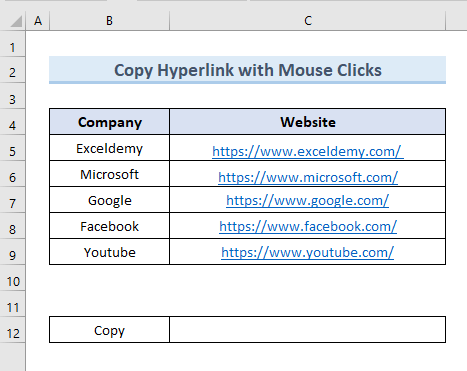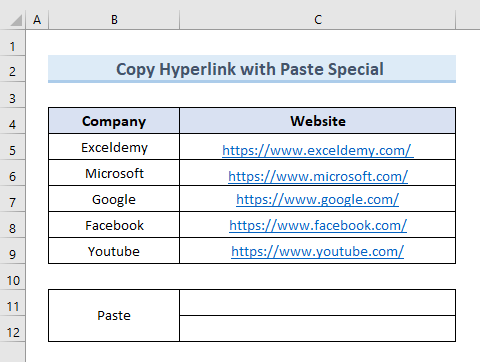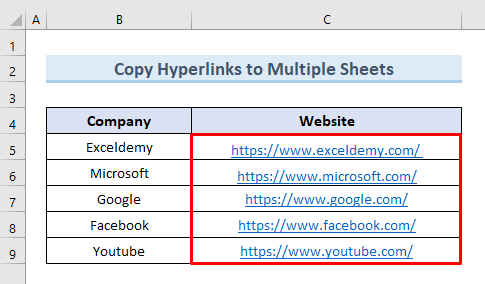فهرست
په دې مقاله کې، موږ به تشریح کړو چې څنګه په ایکسل کې هایپر لینک کاپي کړو . پداسې حال کې چې په ایکسل کې کار کوي، دا د هایپر لینک کاپي کولو لپاره خورا عام کار دی. په ایکسل کې هایپر لینک کاپي کړئ او په بل سیل کې یې پیسټ کړئ د ایکسل فایل او یو ځانګړي ځای یا ویب پا toې ترمینځ اړیکه رامینځته کوي. تاسو باید په یاد ولرئ چې موږ غواړو یو هایپر لینک کاپي کړو او د لینک په توګه یې په بل حجره یا شیټ کې پیسټ کړو، نه د متن په توګه.
د تمرین کاري کتاب ډاونلوډ کړئ
تاسو کولی شئ له دې ځایه د تمرین کاري کتاب ډاونلوډ کړئ .
کاپي Hyperlink.xlsm
په Excel کې د هایپر لینک کاپي کولو 4 اسانه میتودونه
موږ به د هایپر لینک کاپي کولو لپاره 4 اسانه میتودونه روښانه کړو د دې مقالې په اوږدو کې په ایکسل کې. موږ د مختلفو شرکتونو لپاره د ویب پاڼو د هایپر لینکونو ډیټاسیټ جوړ کړی دی. د دې ډیټاسیټ په مرسته، موږ به تاسو ته 4 میتودونه وښیو.
1. په Excel کې د هایپر لینک کاپي کولو لپاره د ماوس کلیک وکاروئ
په ایکسل کې د هایپر لینک کاپي کولو لپاره، د موږک کارول کلیک ترټولو اسانه او اسانه لاره ده. په لاندې ډیټاسیټ کې، موږ به د شرکت هایپر لینک کاپي کړو "Exceldemy" . له هغې وروسته، موږ به دا په سیل C12 کې پیسټ کړو. راځئ چې د دې کړنې د ترسره کولو لپاره لاندې ګامونو ته یوه کتنه وکړو.
ګامونه:
- لومړی، سیل غوره کړئ C5 او یو ښه کلیک وکړئ .
- دوهم، د مینو څخه "ایډیټ هایپر لینک" انتخاب غوره کړئ.
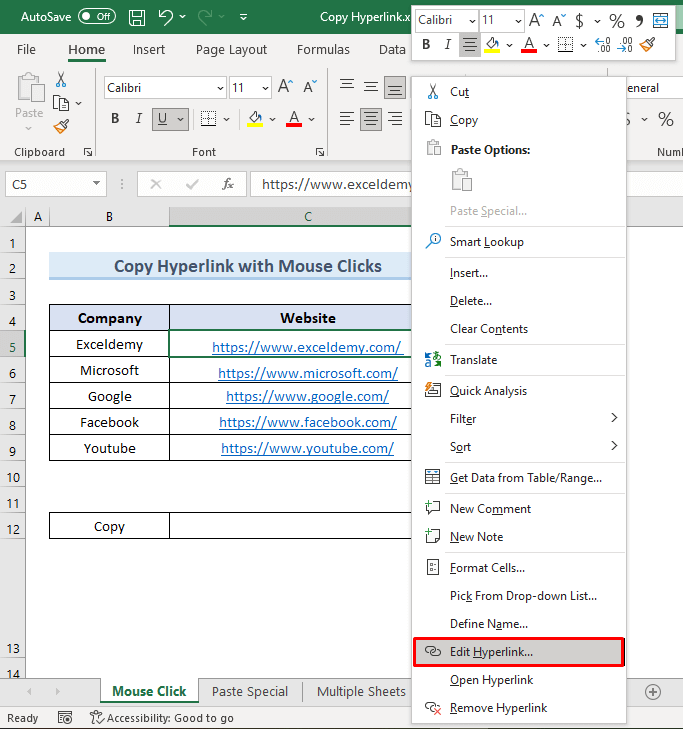
- دریم، یو نوی ډیالوګ بکس بهښکاره شي د ډیالوګ بکس د پته برخې څخه هایپر لینک کاپي کړئ.
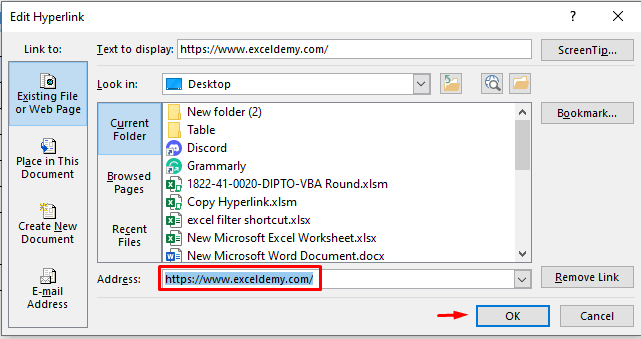
- له هغې وروسته، ښه کلیک وکړئ په حجره کې C12 . په حجره کې د کاپي شوي لینک پیسټ کولو لپاره د پیسټ اختیار غوره کړئ C12 .
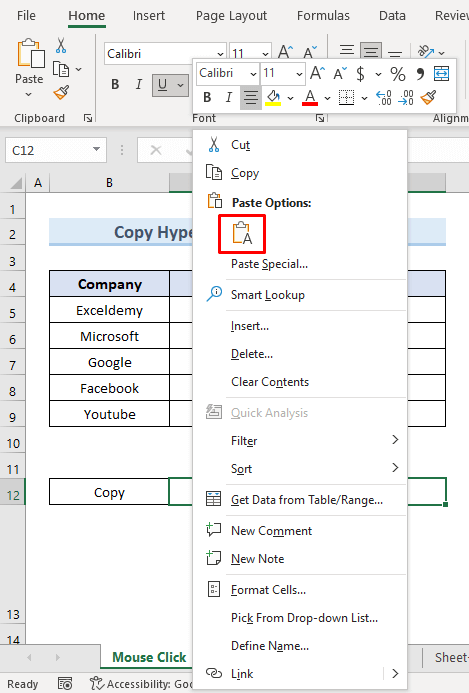
- په نهایت کې ، موږ کولی شو شرکت "Exceldemy" وګورو په حجره کې لینک C12 .
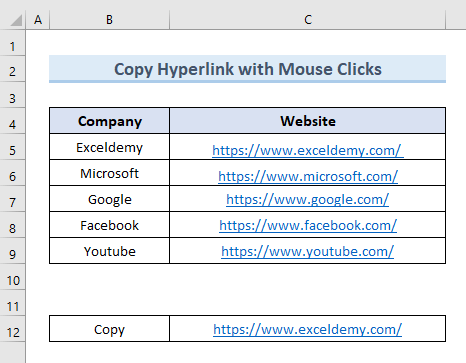
2. په Excel کې د هایپر لینک کاپي کولو لپاره د پیسټ ځانګړي اختیار پلي کړئ
موږ هم کارولی شو په ایکسل کې د هایپر لینک کاپي کولو لپاره د ځانګړي پیسټ اختیار. Paste special د یو لینک یا عکس د پیسټ کولو لپاره کارول کیږي پرته لدې چې د هغې فارمیټ بدل کړي. موږ به په لاندې ډیټاسیټ کې د لومړي دوه شرکتونو لپاره هایپر لینکونه کاپي کړو. بیا، موږ به لینکونه په حجرو C11 & C12 . د دې کولو لپاره یوازې لاندې مرحلو ته لاړشئ.
مرحلې: 3>
- لومړی، حجرې غوره کړئ C5 & C6 او یو ښي کلیک وکړئ .
- بیا، اختیار غوره کړئ "کاپي" .
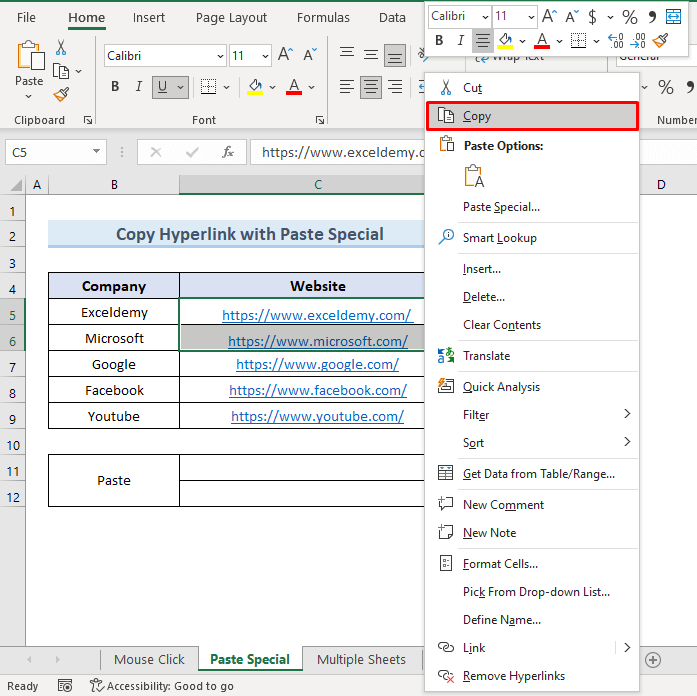
- بیا، حجرې غوره کړئ C11 & C12 . له ربن څخه "پیسټ" اختیار ته لاړشئ او د ډراپ ډاون څخه اختیار "پیسټ ځانګړي" انتخاب کړئ.
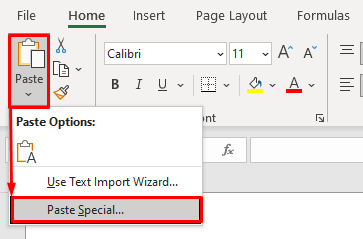
- له هغې وروسته به یو نوی ډیالوګ بکس ښکاره شي. د بکس څخه، انتخاب غوره کړئ "پیسټ لینک" .
- اوس، په ښه کلیک وکړئ.
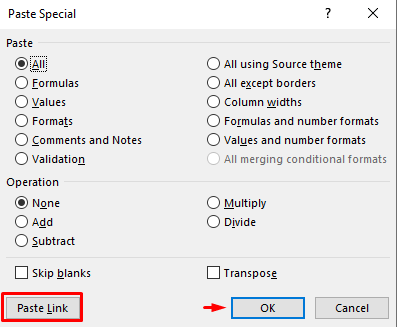
- په نهایت کې، موږ په حجرو C11 & C12 .
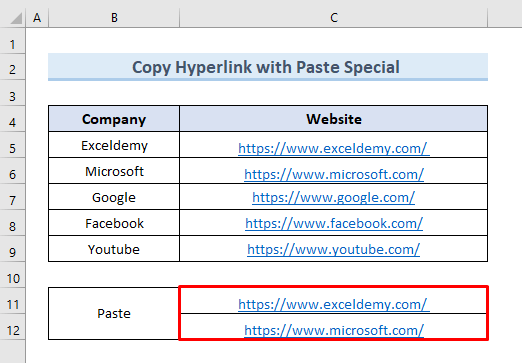
ورته لوستل
- په Excel VBA کې هایپر لینک : ملکیتونه او غوښتنلیکونه
- په Excel کې د یو آر ایل څخه هایپر لینک څنګه استخراج کړئ (3 میتودونه)
- [فکس شوي!] بریک لینکونه په Excel کې کار نه کوي (۷ حلونه)
- په ایکسل کې د متحرک هایپر لینک جوړولو څرنګوالی (3 میتودونه) 13>
- په Excel کې مات شوي لینکونه ومومئ (4 ګړندي میتودونه)
3. هایپر لینک په Excel کې څو شیټونو ته کاپي کړئ
فرض کړئ چې تاسو غواړئ په ایکسل کې هایپر لینکونه د ورک شیټ څخه په ورته وخت کې څو شیټونو ته کاپي کړئ. دا طریقه موږ ته اجازه راکوي چې د تکرار کار څخه مخنیوی وکړو او وخت هم خوندي کړو. تاسو ته د دې میتود روښانه کولو لپاره، موږ به لاندې ډیټاسیټ وکاروو. موږ به ټول هایپر لینکونه کاپي کړو او بیا به یې په ورته وخت کې په دوه مختلف ورکشاپونو کې پیسټ کړو.
"Sheet-1" لومړی پاڼه ده چیرې چې هایپر لینکونه به پیسټ کړي.
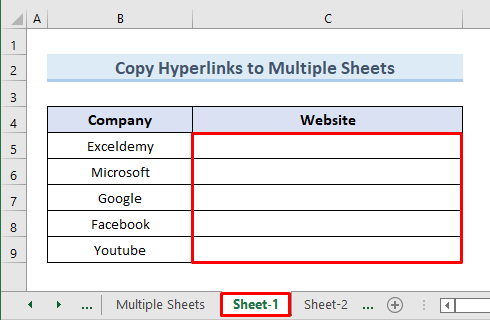
بل پاڼه چیرې چې هایپر لینکونه به پیسټ کړي "Sheet-2" .
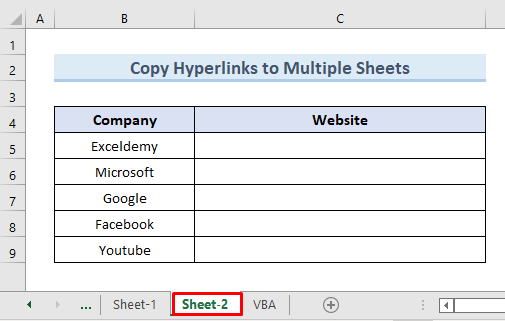
راځئ چې وګورو چې څنګه موږ دا د ساده ګامونو په تعقیب کولی شو.
مرحلې: 3>11>12>په پیل کې، حجرې غوره کړئ C5 ته C9 . ښي کلیک وکړئ او اختیار غوره کړئ "کاپي" .
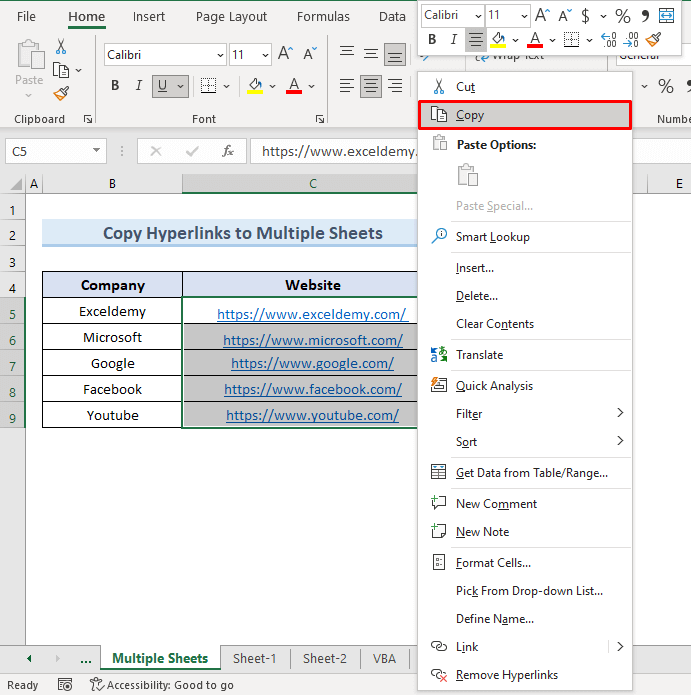
- بیا، کلیک وکړئ Shift کیلي او شیټونه غوره کړئ "Sheet-1" او "Sheet-2" . تاسو باید د شفټ کیلي ونیسئ کله چې تاسو دواړه پاڼې غوره کوئ.
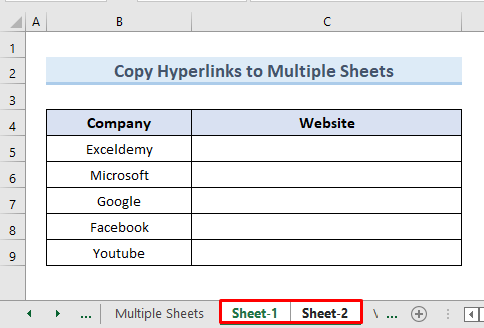
- له هغې وروسته، په "Sheet-1" انتخابسیل C5 او یو ښه کلیک وکړئ .
- اوس، انتخاب غوره کړئ پیسټ .
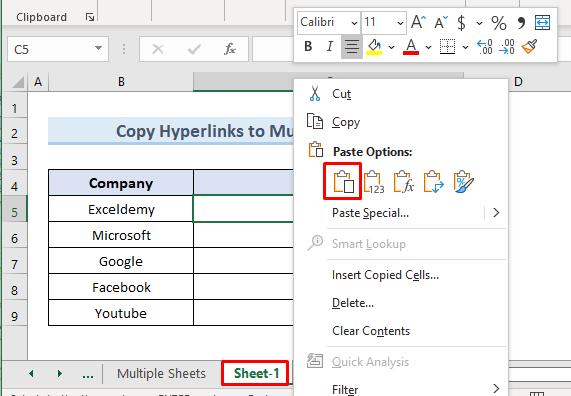
- نو، موږ ګورو چې هایپر لینکونه په "Sheet-1" کې کاپي شوي دي.
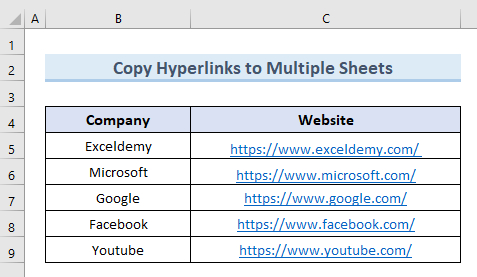
- په نهایت کې، "پاڼه-2" ته ورسیدو. موږ ګورو چې هایپر لینکونه هم په "Sheet-2" کې کاپي شوي دي.
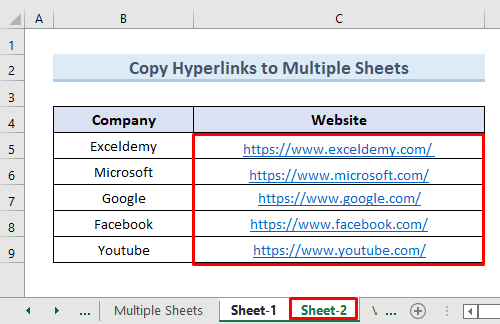
نور ولولئ: <1 په Excel کې د څو هایپر لینکونو فعالولو څرنګوالی (4 لارې)
4. د VBA کوډ وکاروئ ترڅو په Excel کې هایپر لینک په بل حجره کې کاپي کړئ
د VBA کارول (بصری اساسات) د غوښتنلیکونو لپاره) کوډ په ایکسل کې د هایپر لینک کاپي کولو لپاره بله اسانه لاره ده. پدې طریقه کې، موږ به د VBA کوډ د کالم C د هایپر لینکونو کاپي کولو لپاره وکاروو. بیا به موږ کاپي شوي ارزښتونه په کالم D کې پیسټ کړو. نو، د دې طریقې د پلي کولو لپاره ساده ګامونه تعقیب کړئ.
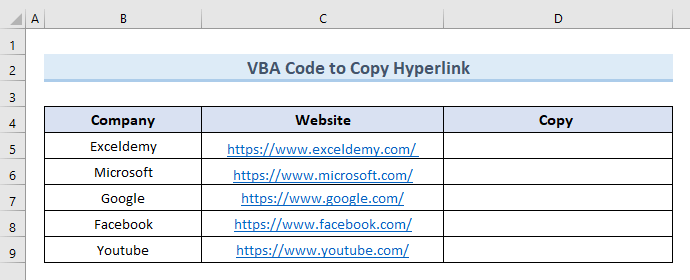
ګامونه: 3>
- لومړی له <1 څخه په ربن کې "Developer" tab انتخاب کړئ "Visual Basic" .
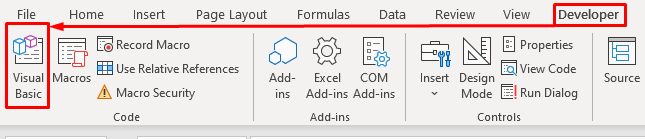
- دا به پرانیزي بصری اساسی کړکۍ.
- دوهم، "داخل کړئ" ته لاړ شئ د ډراپ-ډاون څخه انتخاب غوره کړئ موډل .
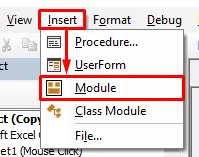
- یو نوی خالي VBA ماډل به ښکاره شي.
- دریم، لاندې کوډ په دې ماډل کې دننه کړئ:
2059
- له هغې وروسته، د کوډ چلولو لپاره چلول کلک کړئ یا F5 کیلي فشار ورکړئ.
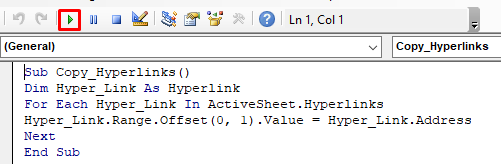
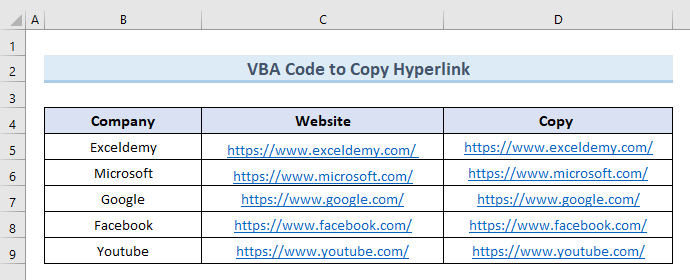
نور ولولئ: VBA په Excel کې د سیل ارزښت ته د هایپر لینک اضافه کولو لپاره (4 معیارونه )
پایله
پورتنۍ مقاله تاسو ته په ایکسل کې د هایپر لینک کاپي کولو څرنګوالي په اړه عمومي کتنه درکوي. د ځان تمرین کولو لپاره ، د دې مقالې سره اضافه شوي د تمرین کاري کتاب ډاونلوډ کړئ. که تاسو کوم ګډوډي احساس کوئ یوازې لاندې بکس کې یو نظر پریږدئ. موږ به هڅه وکړو چې ژر تر ژره ځواب ورکړو. د Microsoft Excel ستونزو لپاره د نورو په زړه پورې حلونو لپاره زموږ سره پاتې شئ.